Naše vzácné dokumenty chráníme heslem před jakýmkoliv zneužitím. Ale občas by jejich zapomenutí mělo vážné následky. Aby se takové situaci předešlo, je nutné sundejte heslo z Excelu prostěradlo. Musíte mít na paměti, že Microsoft nemůže získat vaše zapomenutá hesla aplikace Excel. Máme pro vás alternativní způsoby, jak získat zamčené nebo zapomenuté heslo zpět v akci. Pokračujte ve čtení, abyste věděli, jak deaktivovat heslo aplikace Excel.
Pokud se pokoušíte deaktivovat heslo aplikace Excel, máme pro vás níže uvedená řešení. Pokrývají obě situace, kdy heslo znáte i kdy ho neznáte. Pojďme prozkoumat více.
Možnost 1. Zakázat heslo aplikace Excel, když znáte heslo
Když znáte heslo svého listu Excel, můžete jej odstranit pomocí této metody. Jakmile nastavíte heslo pro soubor aplikace Excel, musíte jej zadat, abyste k souboru měli přístup. Tato metoda deaktivace hesla aplikace Excel platí pro Office 2010, 2013 a 2016.
Zde je návod, jak odstranit nebo zakázat heslo aplikace Excel, když ho znáte:
1. Přejděte do složky obsahující soubor Excel a otevřete soubor. Nyní klepněte na „Soubor“ > „Informace“ a vyberte „Chránit sešit/dokument“.
2. Poté klepněte na 'Šifrovat heslem' a odstraňte heslo.
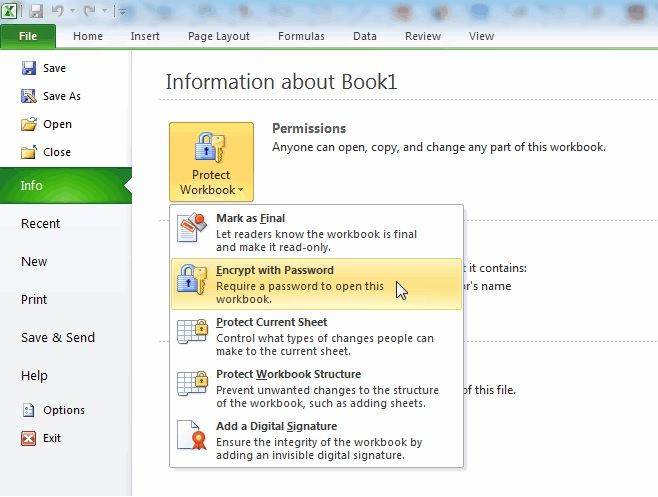
3. Potvrďte tlačítkem 'OK' a poté jej uložte. Když soubor uložíte, změny, které jste v souboru provedli, se použijí trvale.
4. Odstranění omezení úprav lze provést – klepnutím na „Soubor“ > klepněte na „Informace“ > „Ochrana dokumentu“ > „Omezit úpravy“ > přejděte dolů a klepněte na „Zastavit ochranu“.
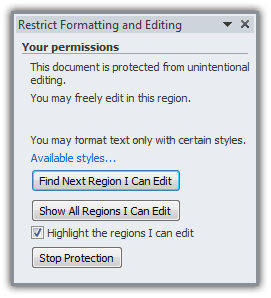
5. Pro MS Office 2007 můžete heslo z Excelu odstranit takto –
6. Otevřete soubor Excel a klikněte na záložku 'Review' ve skupině 'Protect'. Nyní klikněte zde na 'Chránit dokument'.
7. Zde klikněte na „Omezit formátování a úpravy“.
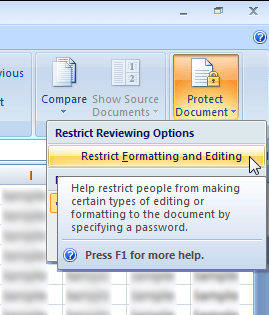
8. Klepněte na 'Zastavit ochranu' v podokně úloh 'Chránit dokument'.
Poznámka : Pokud chcete zastavit ochranu libovolného listu aplikace Excel, musíte zadat heslo, pokud jste nějaké použili, abyste k němu přidali ochranu.
Možnost 2. Vypněte heslo aplikace Excel, když neznáte heslo
Řešení 1. Použijte ZIP
Pokud jste zapomněli heslo svého souboru Excel nebo jej nastavil někdo jiný a vy ho neznáte. Pak by vás mohlo zajímat projít touto metodou, abyste odstranili heslo aplikace Excel a získali přístup k souboru. Tato metoda je vhodná pro Excel 2007/2010/2013.
Pojďme se naučit, jak deaktivovat heslo aplikace Excel pomocí ZIP:
1. Pokud máte soubor aplikace Excel s příponou .xls, uložte jej ve formátu .xlsx. Nyní musíte sešit aplikace Excel uložit s příponou .zip a po zobrazení výzvy klepněte na 'Ano'. Pokud je to možné, před odstraněním hesla si soubor zálohujte.
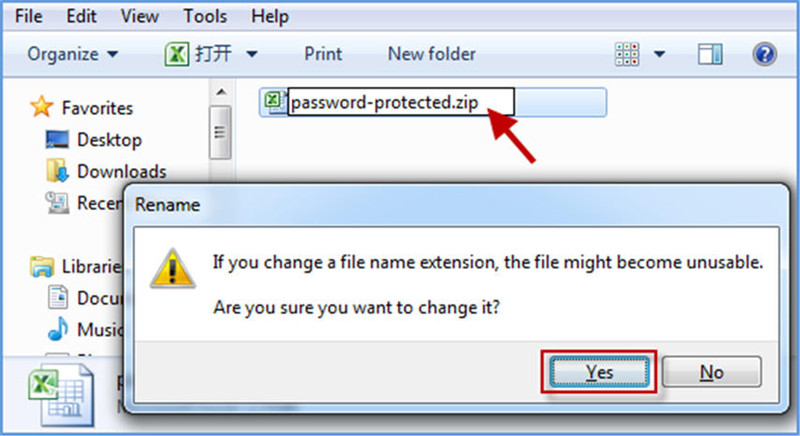
2. Extrahujte data ze souboru zip a zjistěte cílový list s příponou .xml. Adresář 'xl->worksheets' obsahuje list.

3. Otevřete soubor .xml s cílovým listem pomocí editoru xml a vyhledejte značku 'sheetProtection Password'. Odstraňte jej a po uložení soubor zavřete.
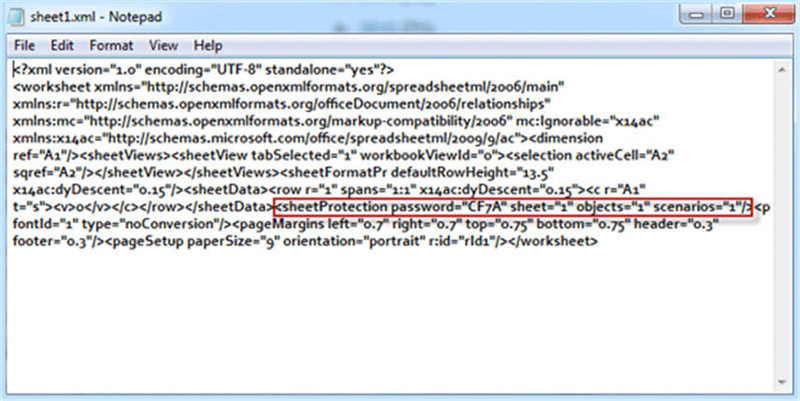
4. Po zobrazení výzvy nahraďte starý soubor .xml tímto upraveným souborem v archivu ZIP (soubory ZIP).
5. Zavřete soubor ZIP a přejmenujte soubor z .zip na .xlsx. Nyní je heslo z listu Excel odstraněno a můžete jej změnit.
Poznámka : Pro toto jsou způsobilé sešity chráněné heslem bez funkce „Šifrovat heslem“. Výchozí nastavení „Windows“, které skrývá přípony souborů, by mělo být zakázáno.
Řešení 2. Použijte PassFab pro Excel
Pokud se vám nedaří odstranit heslo z Excelu pomocí výše uvedených metod, doporučujeme vám vybrat nejlepší řešení v oboru. Jít pro PassFab pro Excel pro efektivní a rychlé obnovení hesla aplikace Excel. Nezáleží na tom, zda jste zablokovali přístup k souboru aplikace Excel 2013, zapomněli jste heslo souboru aplikace Excel 2010 nebo chcete odstranit heslo xlsx. Ať už se jedná o tabulku nebo excelový sešit, PassFab je schopen obnovit heslo pro oba. Podporuje verze Excelu až do Excelu 2019 pro online obnovu hesla.
Zapomenutá, ztracená nebo nereagující hesla vašeho excelového listu už pro vás nejsou omezením. Můžete snadno obnovit heslo a číst dokumenty aplikace Excel. Soubory zapomenutého hesla Microsoft Excel xls/xlsx z let 97 až 2019 libovolné délky a složitosti jsou kompatibilní s tímto softwarem. Jejich heslo lze snadno odstranit pomocí PassFab. Podívejme se, jak odstranit heslo z Excelu pomocí PassFab pro Excel.
Krok 1: Stáhněte si PassFab pro Excel do počítače a spusťte jej. Na rozhraní hlavní obrazovky klepněte na tlačítko „Přidat“ a poté budete muset najít uzamčenou tabulku aplikace Excel a importovat ji.

Krok 2: Poté vyberte ze tří možností vhodný typ útoku heslem. Na kartách „Nastavení“ zadejte podrobnosti pro vybranou možnost.
- "Dictionary Attack" (výchozí možnost obnovení hesla pro tabulku Excel) je vhodný v případě, že již máte slovník hesel pro výběr a zakázání správného hesla aplikace Excel.
- Vyberte „Útok hrubou silou“ a vyhledejte heslo tak, že postupně zaškrtnete všechny znaky.
- Použijte "Brute-force with Mask Attack" k ověření přizpůsobených symbolů, čísel a znaků, abyste zjistili heslo, když znáte část hesla.

Krok 3: Nyní, když byly možnosti a nastavení nastaveny doprava, stiskněte tlačítko „Start“. Začne obnovovat ztracené chráněné heslo vašeho souboru Excel. Během krátké chvíle bude vaše heslo dešifrováno a zobrazeno na obrazovce.

Závěr
Poté, co jsme si prošli článek, máme pocit, že nejpohodlnější pro odstranění hesla aplikace Excel je použití PassFab pro Excel. S tak širokou škálou funkcí dokáže tento software obnovit heslo vašeho excelového sešitu bez jakéhokoli složitého procesu nebo technické závady.